Hinweis: Um Text in Word zu drehen, müssen Sie den Text zuerst in einem Textfeld platzieren und dann das Textfeld drehen.
Einfügen und Drehen eines Textfelds
-
Wählen Sie die Stelle aus, an der das Textfeld auf der Seite platziert werden soll.
-
Wählen Sie auf der Registerkarte Einfügen

Weitere Informationen finden Sie unter Hinzufügen, Kopieren oder Entfernen eines Textfelds in Word. -
Wählen Sie das Textfeld aus, und führen Sie eine der folgenden Aktionen aus:
-
Wählen Sie auf der Registerkarte Formformat die Option

-
Nehmen Sie den

-
-
Wählen Sie eine andere Stelle im Dokument aus, um das gedrehte Textfeld anzuzeigen.
Hinweis: Ein Textfeld wird horizontal angezeigt, wenn Sie es auswählen, um die Bearbeitung des Texts zu vereinfachen.
Spiegeln von Text in einem Textfeld
Dadurch wird eine Textzeile oder ein Absatz in einem Textfeld umgekehrt.
-
Markieren Sie das Textfeld, und wählen Sie die Registerkarte Formformat aus.
-
Wählen Sie



-
Legen Sie unter 3D-Drehungdie X-Drehung auf 180° fest.
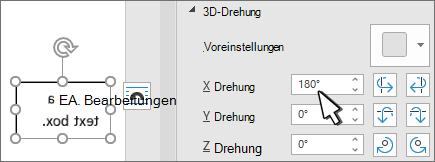
Entfernen des Textfeldrahmens
-
Wählen Sie das Textfeld aus, und wählen Sie die Registerkarte Formformat aus.
-
Wählen Sie

-
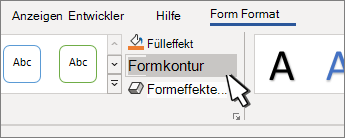
Der Rahmen um das Textfeld verschwindet, wenn Sie außerhalb des Textfelds klicken oder tippen.
Ändern des Rahmens
-
Markieren Sie das Textfeld, und wählen Sie die Registerkarte Formformat aus.
-
Wählen Sie

-
Wählen Sie

Hinweis: Um Text in Word für Mac zu drehen, müssen Sie den Text zuerst in einem Textfeld platzieren und dann das Textfeld drehen.
-
Markieren Sie ein Textfeld, das gedreht werden soll. Weitere Informationen zum Einfügen eines Textfelds finden Sie unter Hinzufügen, Kopieren oder Entfernen eines Textfelds in Word
-
Wählen Sie den

-
Um die Drehung auf Winkel von jeweils 15 Grad zu beschränken, halten Sie die UMSCHALTTASTE gedrückt, während Sie den Drehpunkt ziehen.
-
Wenn Sie mehrere Formen drehen, werden diese nicht als Gruppe gedreht, sondern jede Form dreht sich um ihren eigenen Mittelpunkt.
-
Alternativ können Sie das Objekt auswählen, die Option ⌥ gedrückt halten und die NACH-LINKS- oder NACH-RECHTS-TASTE drücken, um sich zu drehen.
-
Spiegeln von Text in einem Textfeld
-
Markieren Sie das Textfeld, und wählen Sie die Registerkarte Formformat aus.
-
Wählen Sie

-
Wählen Sie


-
Legen Sie unter 3D-Drehungdie X-Drehung auf 180° fest.
In einen genauen Winkel drehen
-
Markieren Sie das Textfeld, das Sie drehen möchten. und wählen Sie die Registerkarte Formformat aus.
-
Wählen Sie in der Gruppe Anordnen

-
Wenn die Registerkarte Formformat nicht angezeigt wird, stellen Sie sicher, dass Sie ein Textfeld ausgewählt haben.
-
Die Schaltfläche



-
-
Wählen Sie eine der folgenden Optionen:
-
Drehen Sie das Objekt um 90° nach rechts, um das Objekt um 90 Grad nach rechts zu drehen.
-
Drehen Sie das Objekt um 90° nach links, um das Objekt um 90 Grad nach links zu drehen.
-
Vertikal spiegeln; Kippt das Textfeld vertikal.
-
Horizontal spiegeln; Kippt das Textfeld horizontal.
-
Weitere Drehungsoptionen: Geben Sie im Feld Drehung den Betrag ein, den Sie das Objekt drehen möchten. Sie können auch die Pfeile verwenden, um das Objekt genau dort zu drehen, wo Sie möchten.
-
Gruppieren von Objekten
Wenn Sie Textfelder gruppieren, kombinieren Sie sie, sodass Sie sie als Gruppe formatieren, verschieben oder kopieren können.
-
Halten Sie die UMSCHALTTASTE gedrückt, markieren Sie die Textfelder, die Sie gruppieren möchten, und wählen Sie dann die Registerkarte Formformat aus.
-
Wählen Sie unter Anordnen die Option


Tipp: Wenn Gruppe abgeblendet oder nicht verfügbar angezeigt wird, liegt dies in der Regel daran, dass Sie noch nicht zwei oder mehr Textfelder ausgewählt haben, die gruppiert werden sollen.
Ein Textfeld drehen
Hinweis: Um Text in Word für Mac zu drehen, müssen Sie den Text zuerst in einem Textfeld platzieren und dann das Textfeld drehen.
-
Wählen Sie auf der Registerkarte Ansichtdie Option Drucklayout aus.
-
Wählen Sie das Textfeld aus, das gedreht oder gespiegelt werden soll, und wählen Sie dann Formatieren aus.
-
Wählen Sie unter Anordnen die Option Drehen aus.
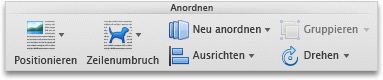
Um ein Textfeld in beliebigem Maße zu drehen, ziehen Sie den Drehpunkt für das -Objekt

-
Wählen Sie eine der folgenden Optionen aus:
-
Rechts drehen 90
-
Links drehen 90
-
Vertikal spiegeln
-
Horizontal spiegeln
-
Gruppierungstextfelder
Wenn Sie Textfelder gruppieren, kombinieren Sie sie, sodass Sie sie als Gruppe formatieren, verschieben oder kopieren können.
-
Wählen Sie auf der Registerkarte Ansichtdie Option Drucklayout aus.
-
Halten Sie die UMSCHALTTASTE gedrückt, und markieren Sie das Textfeld, das Sie gruppieren möchten.
-
Wählen Sie Format und dann Bild formatieren aus.
-
Wählen Sie unter Anordnendie Option Gruppierung und dann Gruppierung aus.
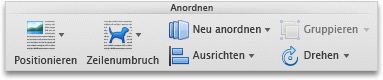
Tipp: Wenn Gruppe abgeblendet oder nicht verfügbar angezeigt wird, liegt dies in der Regel daran, dass Sie nicht bereits zwei oder mehr Textfelder ausgewählt haben, die gruppiert werden sollen.
Word für das Web zeigt Dokumente an, die gedrehte Textfelder enthalten, aber das Einfügen oder Drehen eines Textfelds ist derzeit in Word Online nicht möglich. Sie können jedoch ein Textfeld in der Word Desktop-App einfügen oder drehen.
-
Um die Desktop-App zu öffnen, wählen Sie oben im Menüband Bearbeiten und dann In Desktop-App öffnen aus.
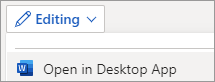
Sie verfügen nicht über die Word-Desktop-App? Testen oder kaufen Sie Microsoft 365.










